删除文件有讲究 自己调整Win7回收站设置
作者:佚名 来源:xp下载站 时间:2012-11-12 11:15
原来这和Win7系统中回收站的具体设置有关,一些选项被修改之后,如果我们还按照平常的习惯,觉得只有按下“Shift + Delete”组合键才会跳过回收站彻底删除文件,可能就会出现上面的问题了。
现在我们就来查看一下Win7系统中回收站的具体设置。先在Win7桌面上右键点击回收站图标,选择“属性”。
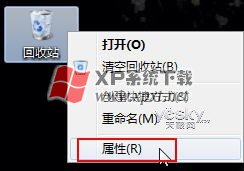
图示:查看Win7回收站属性
编注:如果我们在Win7桌面上找不到回收站图标,别着急,那只是图标暂时被隐藏了。我们在Win7桌面空白处点击右键,选择“个性化”,然后点击“更改桌面图标”,然后在“桌面图标设置”窗口中勾选“回收站”即可。
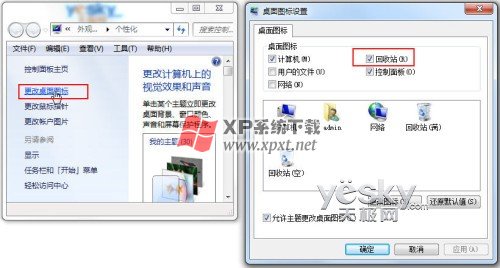
图示:让Win7桌面显示“回收站”图标
在Win7系统“回收站属性”对话框中我们可以看到每个分区的回收站设置。Win7支持对每一个分区做不同的回收站设置,在“回收站位置”部分,我们可以选择不同的分区查看和设置对应的回收站操作选项。
现在仔细看下图“选定位置的设置”部分,可以看到当前状态是选择了“不将文件移到回收站中。移除文件后立即将其删除(R)。”,所以我们删除的文件会跳过回收站被彻底删除,当然在回收站中找不到被删除的文件。
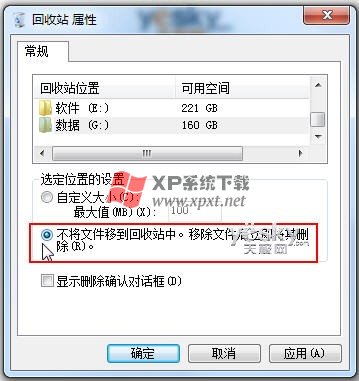
图示:Win7回收站设置导致无提示并彻底删除
现在我们修改当前的设置,在“选定位置的设置”部分,点击“自定义大小”,这里可以设置允许Win7系统当前分区回收站删除文件或文件夹的最大体积,喜欢有删除确认提示的朋友可以勾选“显示删除确认”,然后点击确定。
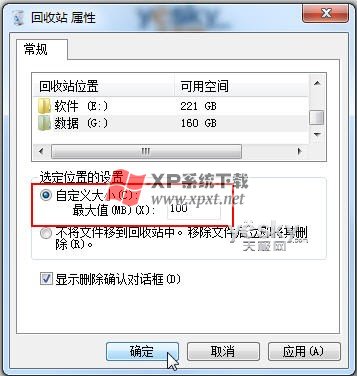
图示:修改Win7回收站设置
现在,我们取消了“不将文件移到回收站中。移除文件后立即将其删除(R)。”,按“Delete”键删除文件之后,文件就会出现在Win7的回收站中。
同时,我们设置删除文件最大值设置为100 MB之后,在删除大于100 MB的文件时Win7会提示是否永久删除,选择“是”则该文件被彻底删除,不出现在回收站中;选择“否”则不删除该文件。


图示:Win7删除文件提示
怎么样?删除文件也是有点讲究的吧?了解Win7系统回收站的设置方法,我们就可以根据自己的需要和系统使用习惯对Win7回收站做个性化的设置。据悉,在Windows 8中删除文件时,缺省设置不会出现确认删除的提示。如果担心文件误删,想要找回删除确认对话框,我们可以在Win8中用同样的办法对系统回收站做个性化设置。


































